Come scrivere sul computer
Desideroso di approcciarti al mondo della tecnologia, hai acquistato il tuo primo computer e ora vorresti imparare a utilizzarlo. Una delle cose che ritieni più importanti in relazione all’uso del PC riguarda la capacità di scrivere: senza questa competenza base, infatti, sarebbe per te impossibile utilizzare il computer per redigere documenti, fare ricerche su Internet e così via.
Se vuoi, in questa guida su come scrivere sul computer, posso spiegarti come riuscire nel tuo intento, indicandoti quali periferiche di input offrono la possibilità di fare ciò e come avvalertene al meglio. Contrariamente a quanto tu possa pensare, scrivere al PC non è affatto complicato: è solo questione di “prenderci la mano”, come si suol dire.
Se sei pronto per iniziare, direi dunque di mettere da parte le chiacchiere e addentrarci subito nel vivo del tutorial. Forza e coraggio: mettiti bello comodo, prenditi tutto il tempo di cui hai bisogno per concentrarti sulla lettura delle prossime righe e cosa ancora più importante, attua le “dritte” che ti darò. Ti auguro buona lettura!
Indice
- Come scrivere sul computer con la tastiera
- Come scrivere sul computer senza tastiera
- Come scrivere sul computer e poi stampare
Come scrivere sul computer con la tastiera
Vediamo innanzitutto come scrivere sul computer con la tastiera. Di seguito ti indicherò come collegare questa periferica al computer, quali programmi usare per scrivere tramite essa e, già che ci sono, ti fornirò anche qualche suggerimento su come velocizzare la digitazione dei testi.
Collegare la tastiera

A meno che tu non abbia acquistato un computer portatile, collegare la tastiera al computer è fondamentale per poter scrivere mediante essa. Non eseguendo questa operazione, infatti, sarebbe impossibile utilizzare il PC per scrivere (a meno di non usare una scomodissima tastiera virtuale tramite il mouse!).
Ciò detto, lascia che ti illustri come procedere nel collegamento della tastiera al PC. Se quella in tuo possesso è una tastiera a filo, tutto ciò che devi è collegarla al computer tramite il cavo USB fornito in dotazione, inserendo quest’ultimo in una delle porte USB libere.
Per porte USB, chiaramente, intendo quelle classiche (tecnicamente dette tipo A). Su molti PC recenti – perlopiù portatili – sono presenti anche delle porte USB di nuova generazione, più piccole e sottili, denominate USB-C, ma è alquanto improbabile che tu voglia collegare una tastiera esterna a un computer dotato solo di queste porte (anche i PC desktop più nuovi hanno sia porte USB-A standard che le nuove porte USB-C). Ad ogni modo, sappi che esistono degli adattatori per usare i dispositivi con connettore USB-A con computer che hanno solo porte USB-C.
Se hai a che fare con una tastiera e un PC molto datati, potresti anche dover usare una porta PS/2 (quella rotonda con i 6 PIN), usata sui vecchi computer per collegare tastiere e mouse.
Se, invece, hai una tastiera wireless a radiofrequenza (ovvero senza fili), devi collegare l’apposito ricevitore a una delle porte USB del computer, accendere la tastiera spostando su ON l’apposito interruttore e attendere che il collegamento venga stabilito.
Se quella in tuo possesso è una tastiera Bluetooth, invece, devi innanzitutto attivare il Bluetooth sul computer: su Windows 11 e Windows 10, puoi riuscirci cliccando sull’ icona della carica, del volume e della connessione (su Windows 11) o del fumetto (su Windows 10) poste accanto all’orologio (in basso a destra), facendo poi clic sul pulsante Bluetooth, rappresentato dalla B stilizzata, così da illuminarlo. Per maggiori informazioni puoi leggere il mio tutorial su come attivare il Bluetooth.
Se non vedi il pulsante in questione, evidentemente il tuo PC non è dotato di connettività Bluetooth e, per risolvere la cosa, devi acquistare un adattatore USB, come quelli elencati di seguito.

TRUST Bluetooth 4.0 USB Adapter
Ora, provvedi ad accendere la tastiera, spostando su ON l’apposito interruttore d’accensione posto su uno dei suoi lati e mettila in modalità di abbinamento: solitamente bisogna premere un tasto dedicato o una combinazione di tasti ben precisa, che trovi sicuramente indicata nel manuale del dispositivo.
Successivamente, recati nelle Impostazioni di Windows 11/10, cliccando sul pulsante Start e poi sul simbolo della rotellina presente nel menu che si apre. Fai quindi clic sulla voce Bluetooth e dispositivi/Dispositivi presente nella finestra che ti viene proposta e, su Windows 10, clicca sulla dicitura Bluetooth e altri dispositivi (in alto a sinistra).
Ora, clicca sul pulsante Aggiungi dispositivo/(+) Aggiungi dispositivo Bluetooth o di altro tipo, fai clic sulla voce Bluetooth e attendi che il nome della tastiera compaia nella lista dei dispositivi rilevati. In conclusione, clicca sul suo nome e premi sul pulsante Connetti, così da avviare il collegamento tra PC e tastiera.
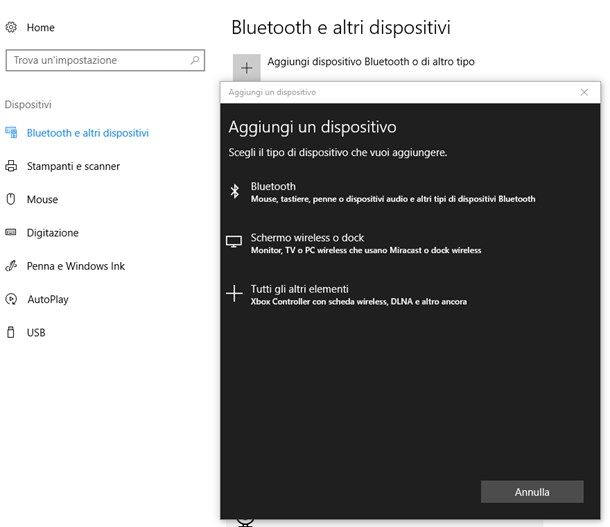
Su Mac, invece, recati in Impostazioni di Sistema/Preferenze di Sistema, cliccando sull’icona grigia dell’ ingranaggio presente nella barra Dock o nel Launchpad, fai clic sulla voce Bluetooth nella finestra apertasi, sposta su ON la levetta relativa a Bluetooth e il gioco è fatto.
Ora, attendi che venga individuata la tastiera che vuoi associare al Mac, fai clic sul pulsante Connetti posto al suo fianco e il gioco è fatto. Alcune tastiere per Mac, come le Magic Keyboard di Apple, vanno abbinate collegandole la prima volta fisicamente al computer, tramite il cavo Lightning/USB in dotazione.
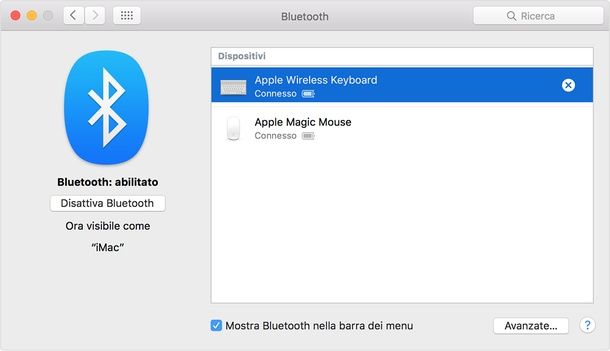
Per maggiori informazioni su come accendere il Bluetooth nel PC e su come funziona il Bluetooth, ti rimando alla lettura degli approfondimenti che ho dedicato all’argomento.
Al momento non hai ancora acquistato una tastiera per il tuo computer o non sei soddisfatto di quella che hai? Beh, la lettura della mia guida all’acquisto dedicata alle migliori tastiere ti chiarirà le idee su quale acquistare.
Programmi per scrivere sul computer

Una volta collegata la tastiera al computer, puoi iniziare a redigere i tuoi primi documenti di testo. Permettimi, dunque, di elencarti i migliori programmi per scrivere sul computer. Sono sicuro che troverai utile questa breve disamina su questi ultimi.
- WordPad (Windows) — si tratta di un editor di testi incluso “di serie” su Windows (a partire da Windows 7), che è completo e dispone di tutte le funzioni basilari necessarie per redigere e formattare documenti. Permette, infatti, di personalizzare font, stile, disposizione, dimensione e colore del testo, inserire elenchi puntati e numerati, aggiungere immagini, tabelle, grafici e quant’altro. Se non hai grosse pretese e devi scrivere documenti di testo poco complessi, può andare più che bene.
- Microsoft Word (Windows/macOS) — si tratta del programma di videoscrittura più usato al mondo, incluso nella suite Microsoft 365, che permette di accedere a varie funzionalità avanzate che lo rendono perfetto anche per realizzare documenti complessi, non rinunciando al tempo stesso a un’interfaccia semplice e curata in ogni minimo dettaglio. Dal momento che è un programma pensato per essere usato anche in ambito professionale, non è gratis: richiede la sottoscrizione dell’abbonamento a Microsoft 365 (ex Office 365), che parte da 7 euro/mese (è possibile testare la suite per 30 giorni attivando il piano da 10 euro/mese, come ti ho spiegato in quest’altra guida). In alternativa, è possibile acquistare la versione standalone al prezzo di circa 140 euro una tantum, che però non permette di accedere agli aggiornamenti e a tutti gli altri vantaggi inclusi nella versione in abbonamento. Maggiori info qui.
- LibreOffice Writer (Windows/macOS/Linux) — se vuoi scrivere sul computer senza Word, ti consiglio vivamente il programma di videoscrittura incluso in LibreOffice, la celebre suite gratuita e open source che costituisce una delle migliori alternative free al pacchetto Office di Microsoft. Integra anche strumenti avanzati che lo rendono adatto anche a un uso professionale. La sua interfaccia è meno curata rispetto alla controparte del colosso di Redmond, ma ugualmente semplice da usare. Maggiori info qui.
- TextEdit (macOS) — è il programma di elaborazione testi preinstallato nei Mac, mediante il quale è possibile usufruire di alcune funzioni base per redigere documenti, quali la scelta del font, del colore, della dimensione e dello stile del testo, le impostazioni riguardanti la spaziatura tra i paragrafi, l’allineamento dei caratteri del testo, etc. Per intenderci, sarebbe una sorta di “WordPad per Mac” e, quindi, è possibile adoperare questo programma se non si hanno chissà quali esigenze.
- Pages (macOS) — se TextEdit è troppo basilare per i tuoi gusti, ti invito a prendere in considerazione questa applicazione inclusa nella suite iWork di Apple. Pages, infatti, permette di elaborare testi più o meno complessi, usufruendo di un’interfaccia user friendly che rende piacevole adoperare le sue numerose funzioni.
Desideri altre informazioni relative a come scrivere sul PC senza Word? Allora ti rimando alla lettura dell’approfondimento che ho dedicato ai programmi per scrivere.
Come scrivere al computer senza guardare la tastiera

Esistono numerosi trucchi per utilizzare la tastiera in maniera professionale, imparando a scrivere velocemente e senza dover guardare i tasti. Innanzitutto l’aspetto basilare riguarda la posizione corretta della schiena e, soprattutto, delle dita.
Oltre a preservare la tua salute, mantenere una postura correttati permetterà di aumentare la tua produttività e la tua velocità di scrittura. Pertanto, quando sei al PC, tieni la schiena dritta, fai in modo che lo schermo sia all’altezza degli occhi, assicurandoti di essere alla giusta distanza dal monitor, mantieni le braccia in posizione rilassata e i polsi poggiati sulla tastiera, magari con l’ausilio di un buon poggiapolsi.

Gimars Cuscini Poggiapolsi Per Mouse e Tastiera Sollievo dal dolore/Mo...
Per quanto riguarda la collocazione delle dita, invece, forse non lo hai mai notato prima, ma nei tasti F e J sono presenti due piccoli rilievi che consentono, senza guardare la tastiera ed esclusivamente tramite il tatto, di comprendere dove sono collocate le tue dita.
Per cominciare a mettere le mani nel modo giusto, posiziona gli indici proprio su questi due tasti e poi colloca le restati dita sui pulsanti adiacenti (quindi il medio sulla D, l’anulare S e il mignolo A a sinistra e il medio sulla K, l’anulare sulla L e il mignolo sulla ò a destra), in quella che viene definita linea base.
Dopodiché, per scrivere, non devi far altro che mantenere le dita su quei tasti base e spostati in alto o in basso di una riga per raggiungere e digitare qualsiasi lettera. Per fare un esempio pratico con la mano sinistra dovrai premere con l’indice le lettere R, T, F, G, V e B, con il medio le lettere E, D e C, con l’anulare le lettere W, S e X mentre con il mignolo le lettere Q, A, Z, Maiuscola e (!) (punto esclamativo). Per quanto riguarda la mano destra, invece, l’indice preme le lettere U, Y, H, J, M e N, il medio preme I, K e (,) (virgola), l’anulare schiaccia i tasti O, L e (.) (punto), mentre il mignolo preme i tasti P, ò, è, (-) (trattino alto standard) e (?) (punto interrogativo).
Ogni volta che un dito si sposta, ricollocalo nel giusto tasto della linea base. Inoltre, tieni presente che la barra spaziatrice va premuta con uno dei due pollici e che, pertanto, i pollici devono sempre restare fermi in questo punto.
Per il resto è solo questione di pazienza e tanto, tantissimo, allenamento! Se vuoi imparare a scrivere senza guardare la tastiera in maniera professionale puoi utilizzare servizi come TipyngClub che, gratuitamente, insegnano a farlo tramite molti esercizi divertenti.
Come scrivere al computer con tutte le dita

Il principio base per scrivere al computer con tutte le dita è lo stesso descritto nel paragrafo precedente per quanto riguarda la scrittura senza guardare la tastiera: tutto sta nella posizione corretta delle mani, con gli indici collocati sulla F e sulla J e con tutte le altre dita — mignoli compresi — poggiate sui tasti adiacenti della riga base della tastiera.
Per maggiori informazioni su per scrivere al computer con tutte le dita puoi fare riferimento ai miei tutorial su come scrivere velocemente al computer e come scrivere velocemente con la tastiera: contengono altri accorgimenti che ti saranno d’aiuto per tenere tutte le dita sui tasti e diventare più celere, preciso e professionale nello scrivere al PC.
Come scrivere al computer con le unghie lunghe
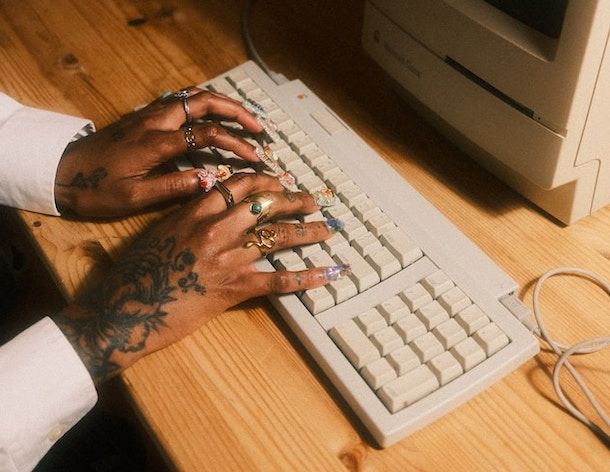
Hai le unghie lunghe e credi che questo aspetto possa rappresentare un problema nella digitazione? Non hai tutti i torti, ma solo se utilizzi la tastiera e la digitazione nella maniera non propriamente corretta.
I tasti, infatti, indipendentemente dalla tipologia di unghie vanno premuti con i polpastrelli e, più precisamente, con il centro del polpastrello. La posizione corretta delle mani e la giusta distanza dalla tastiera fanno sì che le dita sopra i tasti siano rilassate e poste su un piano orizzontale e non verticale.
Per aiutarti maggiormente, almeno finché le tue capacità di digitazione professionale non migliorano, puoi anche decidere di optare per una lunghezza medio-corta e per una forma di unghia arrotondata. Questo ti aiuterà a prevenire la digitazione errata di più tasti e a rendere più facile l’allenamento oculo-manuale.
Come scrivere sul computer le potenze
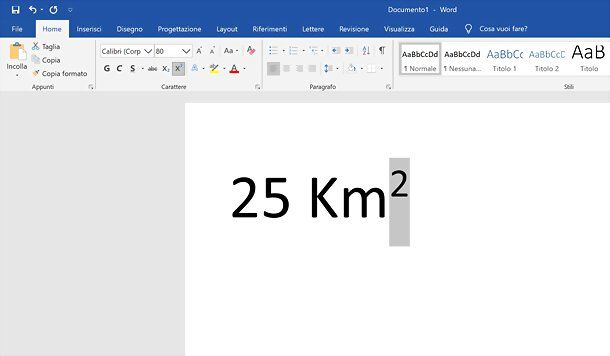
Vorresti sapere come scrivere sul computer le potenze? Beh, questo dipende in buona sostanza dal programma di videoscrittura che usi per redigere i tuoi documenti.
Su Word, per esempio, puoi procedere in maniera molto semplice: digita i numeri da usare come base ed esponente della potenza uno di seguito all’altro (es. 93 per ottenere 93), dopodiché seleziona l’esponente e clicca sull’icona X2 presente nella scheda Home, in alto a sinistra. In alternativa, puoi premere la combinazione di tasti Ctrl e + sulla tastiera. Maggiori info qui.
Su LibreOffice Writer, invece, dopo aver digitato i numeri da usare come base ed esponente della potenza uno di seguito all’altro (es. 42 per ottenere 42), seleziona l’esponente, fai clic destro su di esso e seleziona le voci Carattere > Carattere… nel menu che si apre. Nella finestra apertasi, clicca sulla scheda Posizione, seleziona l’opzione Apice e conferma il tutto cliccando sul bottone OK.
Se vuoi scrivere sul computer km quadrati, potenze ecc. in Pages, puoi compiere l’operazione in questione in modo analogo a quanto visto su Word e LibreOffice. Per procedere, digita “km2”, evidenzia il 2 con il mouse, recati nel menu Formato > Font > Linea di base > Apice e il gioco è fatto.
Come scrivere sul computer senza tastiera
Vediamo, adesso, come scrivere sul computer senza tastiera, usando la voce e lo schermo touch-screen (se hai un PC dotato di uno schermo che sfrutta tale tecnologia).
Come scrivere sul computer con la voce
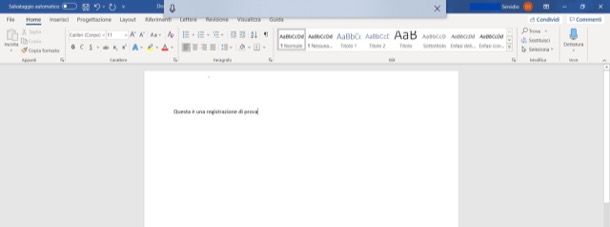
Se vuoi scrivere sul computer con la voce devi abilitare la funzione di dettatura disponibile in Windows 11/Windows 10 o macOS (a seconda del sistema operativo in uso), che permette appunto di dettare le parole da scrivere.
- Su Windows 11 e Windows 10 — la versione più recente del sistema operativo di Microsoft offre una funzione di dettatura attiva “di serie”, che è possibile richiamare premendo contemporaneamente i tasti Win+h. Per avvalertene, richiama un programma di videoscrittura (es. Word), clicca sul campo di testo e premi i pulsanti in questione; dopodiché inizia a dettare il testo che vuoi scrivere “a voce”. In alternativa puoi premere anche sul tasto del microfono presente sulla barra spaziatrice della tastiera virtuale, se non disponi di una tastiera fisica.
- Su macOS — recati in Impostazioni/Preferenze di Sistema, cliccando sull’icona dell’ingranaggio presente nella barra Dock o nel Launchpad, clicca sulla voce Tastiera, recati nel riquadro Dettatura (oppure premi sulla relativa scheda), sposta su ON la levetta presente o apponi il segno di spunta accanto alla voce Sì e premi sul bottone Abilita/Abilita dettatura. Se presente, poi, spunta sulla casella Usa Dettatura migliorata e attendi il download del file necessario per sfruttare la funzione di dettatura migliorata. Successivamente, apri il programma dove intendi sfruttare la funzione appena attivata (es. Word, Pages ecc.) e, una volta fatto clic su un campo di testo, avvia la dettatura vocale premendo in contemporanea i tasti Fn+d sulla tastiera, così da richiamare la funzione in oggetto.
Ti segnalo che è possibile usufruire della funzione di dettatura anche su alcuni servizi online, come Google Drive (che permette di usufruire della feature in questione soltanto se si effettua l’accesso da Chrome). Per avvalertene, dopo aver aperto il documento sul quale stai lavorando, apri il menu Strumenti e clicca sulla voce Digitazione vocale per attivare la dettatura vocale del servizio (se ti viene chiesto di farlo, permetti al servizio di accedere al microfono).
Per maggiori informazioni su come dettare al PC, come dettare al Mac e come dettare su Word, ti rimando alla lettura delle guide in cui spiego in modo dettagliato come avvalerti della funzione in oggetto.
Come scrivere sul computer a mano
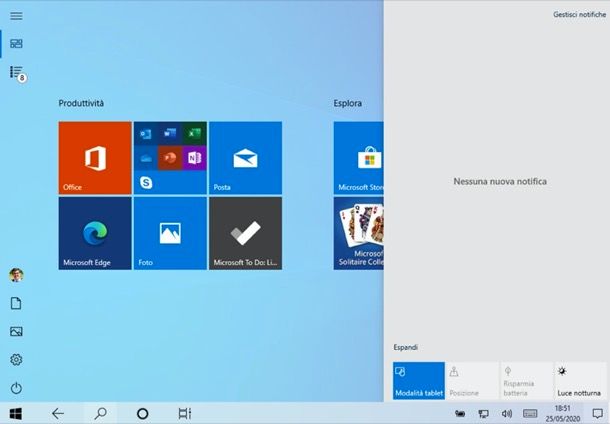
Se vuoi scrivere sul computer a mano, il presupposto fondamentale da cui partire è disporre di un PC dotato di schermo touch-screen. In questo modo, è possibile usare come strumento di input le proprie dita o, ancora meglio, una penna capacitiva.
Per riuscire nell’operazione, devi attivare la scrittura a mano, impostando il PC sulla Modalità tablet. Per procedere alla sua attivazione, clicca sull’icona del fumetto posta in basso a destra (accanto all’orologio di sistema, tanto per intenderci), clicca sul pulsante Modalità tablet presente nel menu che si apre e il gioco è fatto. La modalità in questione, su molti tablet 2-in-1 viene attivata in automatico quando lo schermo viene “staccato” dalla tastiera.
Una volta attivata la modalità in questione puoi utilizzare il PC come un vero e proprio tablet e, quindi, sfruttare la tecnologia touch-screen per scrivere a mano sullo schermo.

Inoltre, come ti dicevo, sui PC dotati di touch-screen è possibile anche scrivere con una penna, di cui esistono due principali categorie: le penne capacitive attive e le penne capacitive passive.
Le penne capacitive passive, includono a una delle loro estremità una sottile guaina realizzata con materiale conduttore di elettricità, caratteristiche che le rende alquanto economiche. Il risparmio economico comporta “costi” in termini di precisione e scorrevolezza, che non sono affatto soddisfacenti.
Ecco perché, se pensi di usare una penna per scrivere e prendere appunti al PC, la scelta migliore dovrebbe ricadere su una penna capacitiva attiva, da collegare via Bluetooth. Ce ne sono di varie tipologie e prezzi: i modelli di fascia alta offrono molteplici livelli di pressione, il che permette di simulare con una certa precisione i tratti di penne e matite “reali”.
Le penne attive, di solito vanno associate tramite una procedura di collegamento che le “abbina” al dispositivo dove si vuole impiegarle, garantendone il corretto funzionamento. Le penne attive, a differenza di quelle passive, vanno ricaricate e, in molti casi, presentano una punta che va cambiata, in quanto soggetta a usura.

AICase Penna capacitiva, 2 in 1, pennino capacitivo, 1,45 mm, pennino ...
Per sfruttare al meglio le penne, anche il software del computer deve essere ottimizzato. Su Windows, ad esempio, c’è la tecnologia Windows Ink che permette di scrivere in maniera agevole e utile sullo schermo del proprio computer. Se cerchi un portatile o un tablet Windows ottimizzato per la scrittura, assicurati che disponga di questa tecnologia.
Come scrivere sul computer e poi stampare

Hai collegato la tastiera, scelto il programma di videoscrittura che più fa al caso tuo e, seguendo i suggerimenti, sei riuscito a redigere alla perfezione il tuo documento scrivendo con tutte e 10 le dita senza guardare la tastiera. Ora, però, vorresti sapere come fare per stampare il tuo prodotto. Nessun problema, te lo spiego subito!
Il primo passo fondamentale consiste nell’installare la stampante tramite Wi-Fi o cavo e scaricarne i driver, come trovi descritto nel mio tutorial dedicato all’argomento. Se hai bisogno di informazioni più specifiche su come procedere, inoltre, puoi leggere i miei tutorial su come installare una stampante HP, come installare una stampante Epson, come installare una stampante Canon e come collegare stampante Brother Wi-Fi.
Dopodiché, in linea generale, tutto quello che devi fare è aprire il documento in questione, premere sulla voce File e selezionare l’opzione Stampa. In alternativa cerca un pulsante dedicato alla stampa tra quelli presenti, oppure premi sul tasto Condivisione e individua la voce Stampa. Ancora, se non trovi nessuna voce simile, prova a premere le combinazioni di tasti ctrl+p (Windows) cmd+p (macOS). Così facendo vedrai aprirsi la finestra di stampa, tramite la quale scegliere la stampante da utilizzare, le opzioni colore (stampa a colori, in bianco e nero ecc.), il numero di copie, le pagine da stampare, il layout ed eventualmente le impostazioni extra (come i margini, lo zoom, il tipo di carta e via dicendo).
Una volta impostati tutti i parametri che desideri utilizzare non devi far altro che premere il pulsante Stampa, per avviare il processo di comunicazione tra il computer e la stampante che — in men che non si dica — renderà cartaceo il tuo documento digitale. Vuoi delle informazioni in più? Allora leggi il mio tutorial su come scrivere sul computer e poi stampare.
In qualità di affiliati Amazon, riceviamo un guadagno dagli acquisti idonei effettuati tramite i link presenti sul nostro sito.

Autore
Salvatore Aranzulla
Salvatore Aranzulla è il blogger e divulgatore informatico più letto in Italia. Noto per aver scoperto delle vulnerabilità nei siti di Google e Microsoft. Collabora con riviste di informatica e cura la rubrica tecnologica del quotidiano Il Messaggero. È il fondatore di Aranzulla.it, uno dei trenta siti più visitati d'Italia, nel quale risponde con semplicità a migliaia di dubbi di tipo informatico. Ha pubblicato per Mondadori e Mondadori Informatica.






